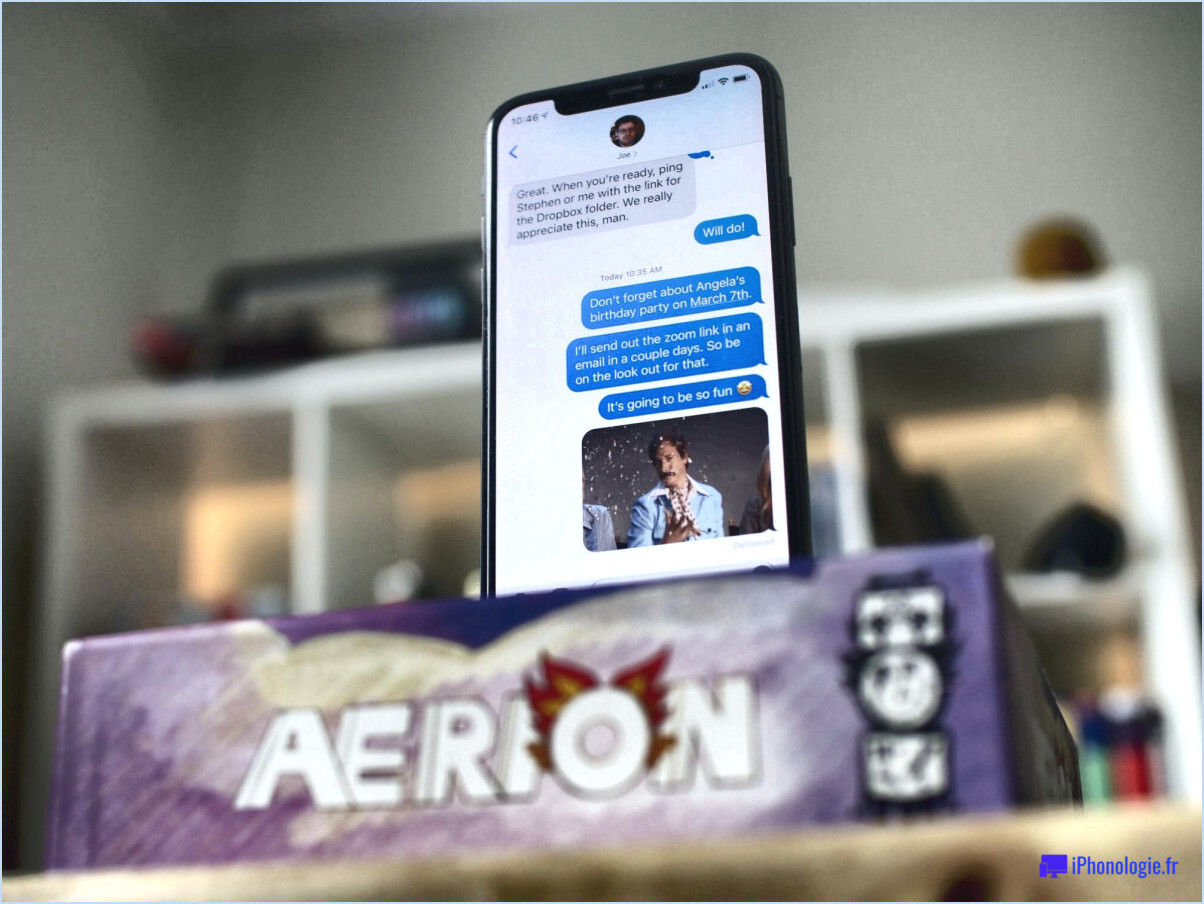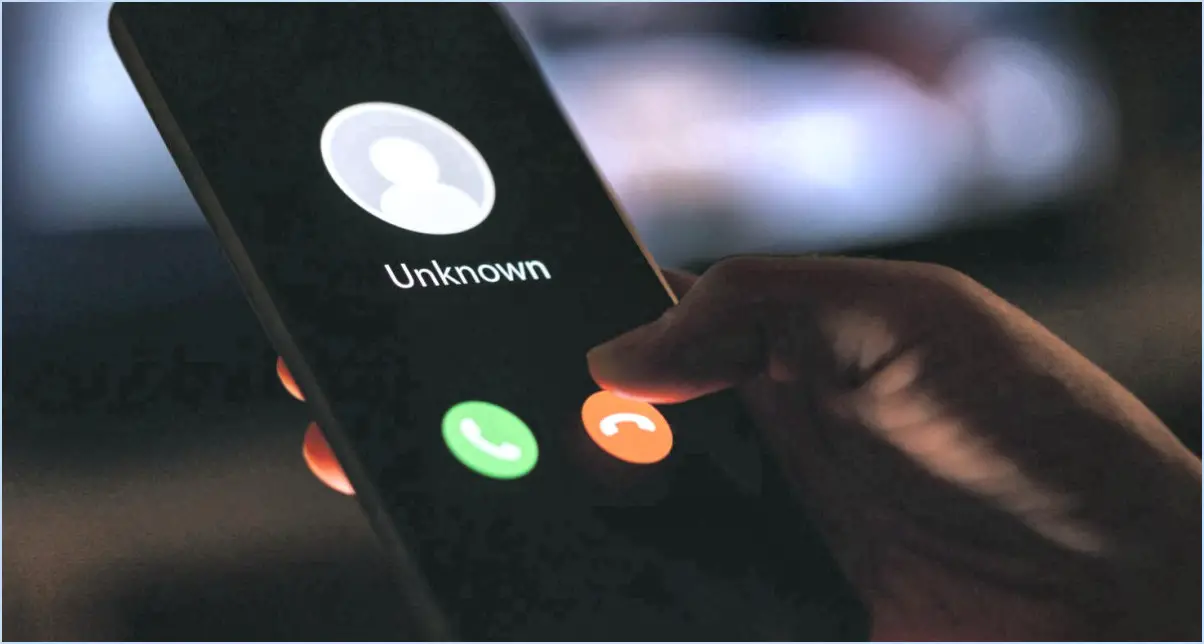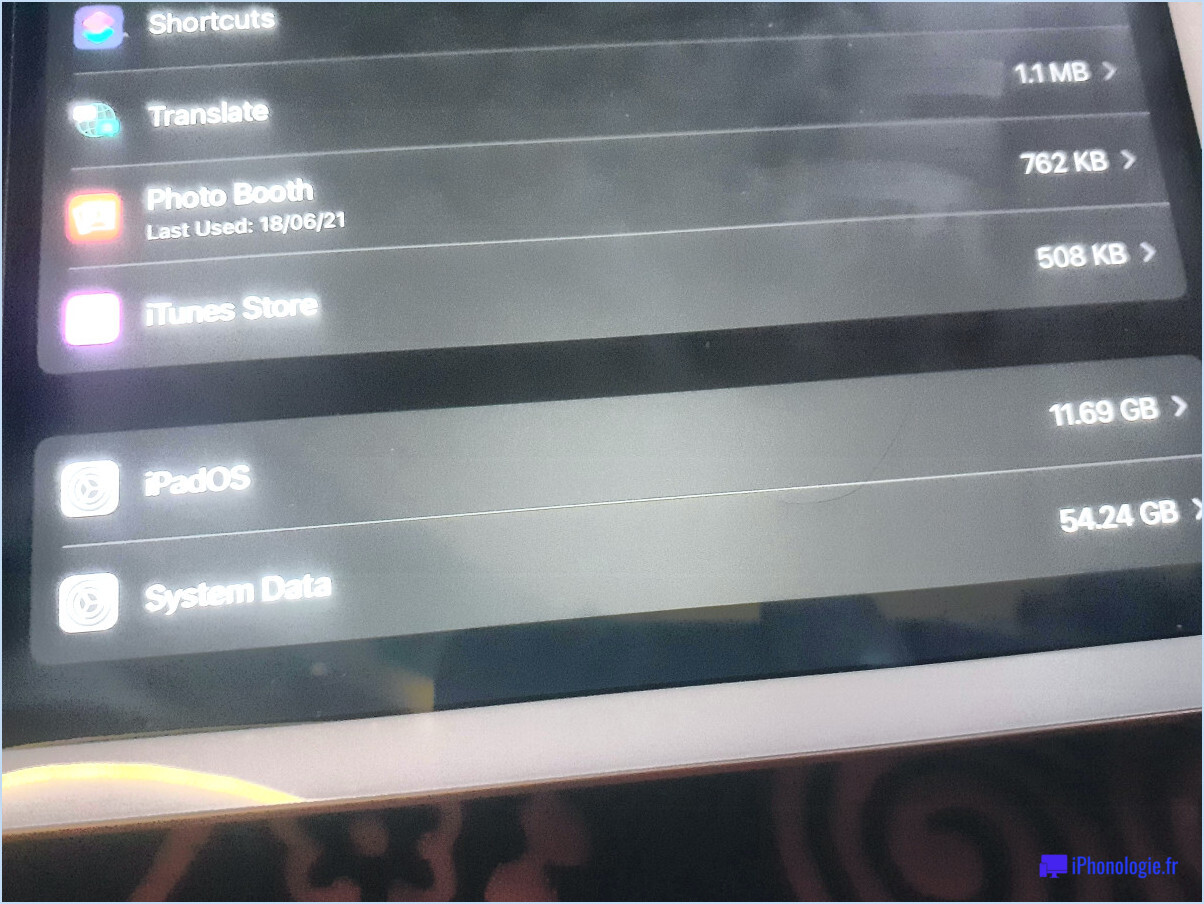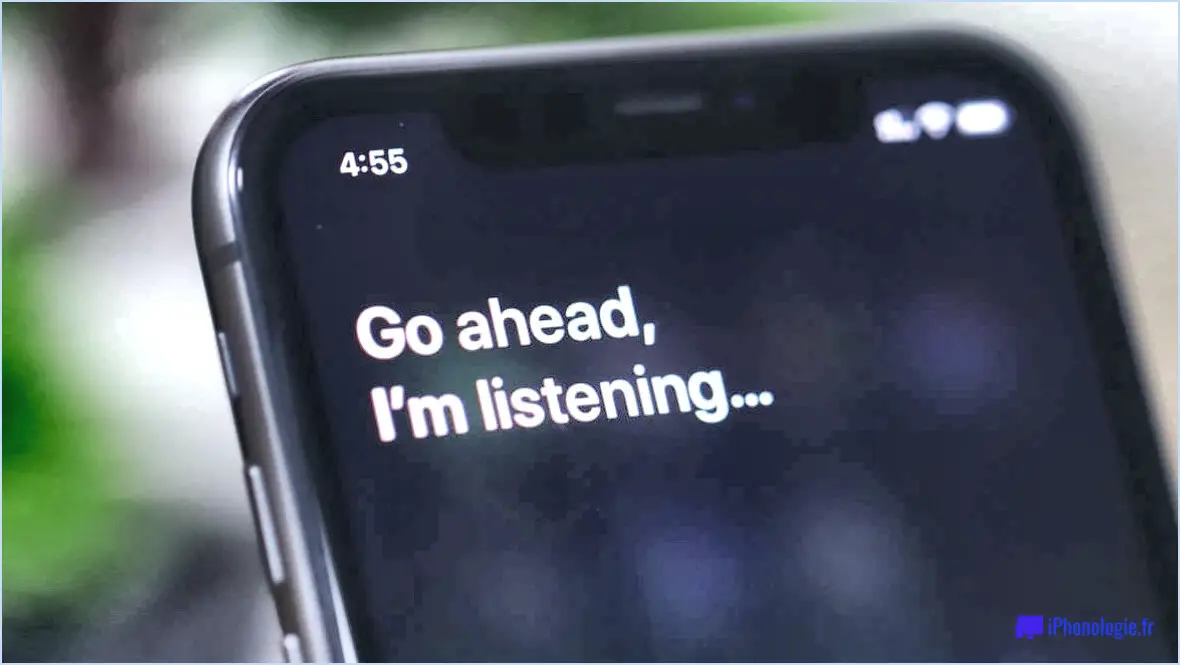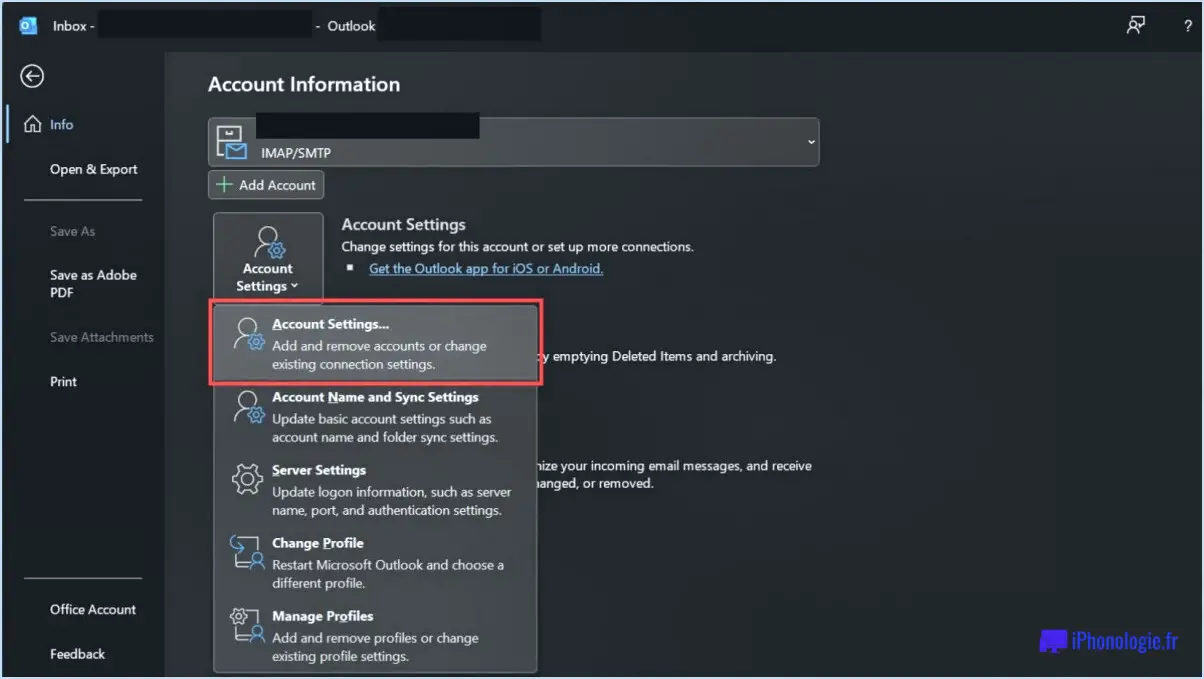Comment désactiver FaceTime sur mon iPhone?
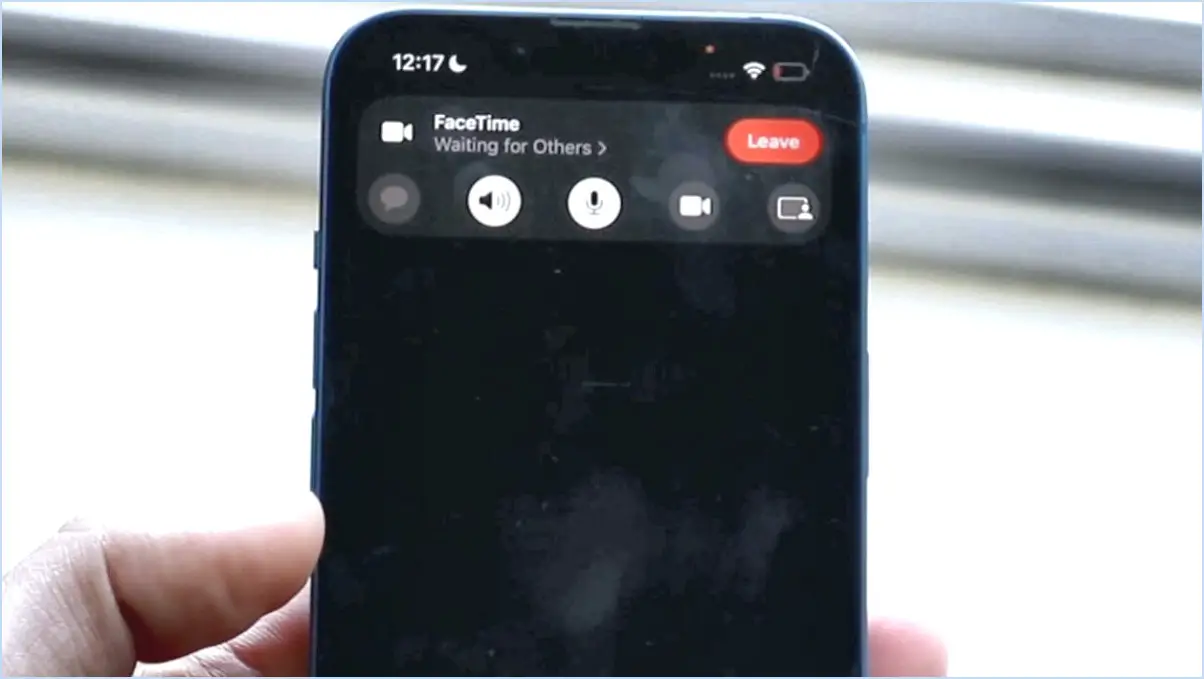
Pour désactiver FaceTime sur votre iPhone, suivez les étapes suivantes :
- Accédez à Réglages : Commencez par appuyer sur l'icône "Réglages" sur l'écran d'accueil de votre iPhone. Elle ressemble à une roue dentée et se trouve généralement sur la première page de vos applications.
- Faites défiler vers le bas : Faites défiler la liste des options jusqu'à ce que vous trouviez "FaceTime". Il se trouve généralement dans la section située juste en dessous de "Messages" et "Téléphone".
- Désactiver FaceTime : Une fois que vous avez trouvé "FaceTime", appuyez dessus pour accéder aux paramètres FaceTime. Vous verrez un interrupteur intitulé "FaceTime On/Off" (activer/désactiver FaceTime). C'est la clé pour désactiver FaceTime.
- Désactivez FaceTime : Appuyez simplement sur l'interrupteur pour le désactiver. Lorsque le commutateur devient gris, FaceTime est désactivé et vous ne pourrez plus passer ou recevoir d'appels FaceTime.
Et c'est tout ! FaceTime est désormais désactivé sur votre iPhone. Si vous souhaitez le réactiver, suivez les mêmes étapes et réactivez l'interrupteur.
N'oubliez pas que la désactivation de FaceTime vous empêchera d'utiliser cette fonction pour les appels vidéo et audio. Si vous avez d'autres questions ou si vous avez besoin d'aide pour régler votre iPhone, n'hésitez pas à nous contacter.
Comment empêcher FaceTime d'être envoyé sur tous les appareils?
Pour empêcher les appels FaceTime d'atteindre tous vos appareils, suivez ces étapes simples :
- Ouvrez Paramètres: Commencez par lancer l'application Réglages sur votre appareil iOS.
- Accédez à FaceTime: Faites défiler le menu des réglages et repérez l'option "FaceTime". Tapez dessus pour continuer.
- Modifier les paramètres d'appel: Dans les paramètres FaceTime, recherchez la section intitulée "Autoriser les appels en provenance de".
- Choisissez "Contacts uniquement": Vous trouverez ici plusieurs options. Pour limiter les appels FaceTime à vos contacts, appuyez sur "Contacts uniquement".
En sélectionnant cette option, vous vous assurez que les appels FaceTime ne sonneront sur votre appareil que lorsqu'ils proviennent de personnes figurant dans votre liste de contacts. Vous évitez ainsi que FaceTime ne soit diffusé sur tous vos appareils, ce qui offre une expérience d'appel plus personnalisée.
Peut-on restreindre FaceTime sur l'iPhone?
Oui, vous pouvez restreindre FaceTime sur votre iPhone. Voici comment procéder :
- Ouvrez l'application Réglages sur votre iPhone.
- Faites défiler vers le bas et appuyez sur "FaceTime".
- Dans les réglages FaceTime, vous verrez un interrupteur intitulé "FaceTime". Il vous suffit de basculer ce commutateur pour désactiver la fonction FaceTime.
En suivant ces étapes, vous pouvez facilement restreindre FaceTime sur votre iPhone, en empêchant son utilisation jusqu'à ce que vous décidiez de l'activer à nouveau dans les paramètres. Cette fonction peut s'avérer utile si vous souhaitez limiter l'utilisation de FaceTime pour des raisons spécifiques ou pour certains utilisateurs de l'appareil.
Que se passe-t-il lorsque vous désactivez FaceTime sur l'iPhone?
Lorsque vous désactivez FaceTime sur votre iPhone, l'application est complètement supprimée de votre appareil. Toutes les données que vous avez pu stocker dans l'application sont également supprimées. Cette action désactive effectivement FaceTime, vous empêchant de passer ou de recevoir des appels FaceTime et désactivant les fonctions associées jusqu'à ce que vous choisissiez de le réactiver dans les paramètres de votre appareil.
Comment cesser de recevoir des iMessages?
Pour arrêter de recevoir des iMessages, procédez comme suit :
- Bloquez un expéditeur spécifique :
- Ouvrez l'application Messages.
- Localisez la conversation avec l'expéditeur que vous souhaitez bloquer.
- Appuyez sur le bouton « i » à côté de son nom.
- Faites défiler vers le bas et sélectionnez « Bloquer cet appelant ».
- Désactivez complètement iMessage :
- Ouvrez l'application Réglages sur votre appareil.
- Faites défiler vers le bas et appuyez sur « Messages ».
- Désactivez l'interrupteur « iMessage ». Vous désactivez ainsi iMessage et revenez à la messagerie texte classique.
- Filtrez les expéditeurs inconnus :
- Dans les réglages de Messages, vous pouvez activer l'option « Filtrer les expéditeurs inconnus ». Cette option permet de trier automatiquement les messages provenant de contacts inconnus dans un onglet distinct, ce qui permet d'éviter d'encombrer votre boîte de réception principale.
N'oubliez pas que si vous bloquez quelqu'un, il ne pourra plus vous envoyer de messages iMessage et ses textes ne seront pas délivrés. La désactivation d'iMessage affecte tous les iMessages entrants jusqu'à ce que vous réactiviez la fonction. Choisissez l'option qui vous convient le mieux.
Comment désactiver le bouton d'alimentation à la fin des appels sur mon iPhone 7?
Pour désactiver le bouton d'alimentation à la fin des appels sur votre iPhone 7, procédez comme suit :
- Appuyez sur le bouton d'alimentation : Pendant un appel, appuyez simplement sur le bouton d'alimentation situé sur le dessus ou sur le côté de votre iPhone 7. Cela mettra fin à l'appel et éteindra l'écran.
- Ajustez les paramètres de verrouillage automatique : Vous pouvez également accéder aux réglages de votre iPhone :
a. Ouvrez l'application "Réglages".
b. Faites défiler vers le bas et tapez sur "Affichage & Luminosité".
c. Tapez sur "Verrouillage automatique".
d. Choisissez "Jamais" ou une durée plus longue (comme 5 minutes) pour empêcher l'écran de s'éteindre automatiquement pendant les appels.
En appuyant sur le bouton d'alimentation ou en ajustant les paramètres de verrouillage automatique, vous pouvez facilement contrôler le moment où le bouton d'alimentation s'active à la fin des appels sur votre iPhone 7.
Comment faire pour que mon iPhone ne mette pas FaceTime en pause?
Pour empêcher votre iPhone de mettre FaceTime en pause, suivez les étapes suivantes :
- Double-cliquez sur le bouton d'accueil pour ouvrir la barre multitâche.
- Balayez vers la gauche ou la droite pour localiser l'app FaceTime dans la liste des apps ouvertes.
- Glissez vers le haut sur l'aperçu de l'appli FaceTime pour la fermer.
En fermant l'application FaceTime à l'aide de ces étapes, vous pouvez vous assurer qu'elle reste active et qu'elle ne s'interrompt pas pendant vos appels. Cette méthode permet de maintenir une expérience FaceTime transparente.
Quel est l'effet de la désactivation d'iMessage?
Désactiver iMessage signifie que vous ne pourrez plus envoyer ou recevoir de messages provenant d'autres appareils Apple. Cela coupe effectivement votre connexion à l'écosystème de messagerie d'Apple. Voici ce qui se passe lorsque vous désactivez iMessage :
- Pas de messages Apple : Vous ne recevrez plus de messages iMessage sur votre appareil.
- SMS/MMS uniquement : Vous reviendrez à l'utilisation des SMS/MMS traditionnels pour envoyer des messages aux utilisateurs non-Apple.
- Pas de reçu de lecture : Les accusés de réception ne fonctionneront pas pour vos messages.
- Pas de fonctionnalités iMessage : Vous perdez l'accès aux fonctionnalités spécifiques à iMessage comme les autocollants, les réactions et les applications iMessage.
En résumé, la désactivation d'iMessage isole votre appareil de la plateforme de messagerie d'Apple, ce qui a une incidence sur le type de messages que vous pouvez envoyer et recevoir, ainsi que sur les fonctionnalités disponibles.